Comment faire avancer automatiquement PowerPoint 365

Un tutoriel montrant comment faire jouer votre diaporama automatiquement dans Microsoft PowerPoint 365 en définissant le temps de défilement des diapositives.
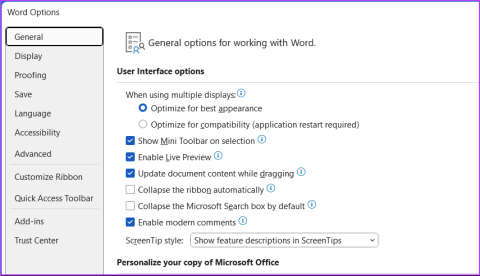
Microsoft Word dispose de fonctionnalités permettant de créer divers documents, mais saviez-vous qu'il existe tout un onglet d'outils supplémentaires masqués ? C'est ce qu'on appelle l'onglet Développeur et il ouvre un monde de possibilités de personnalisation et d'automatisation. Dans cet article, nous vous guiderons dans l'ajout de l'onglet Développeur au ruban dans Word sous Windows et Mac.
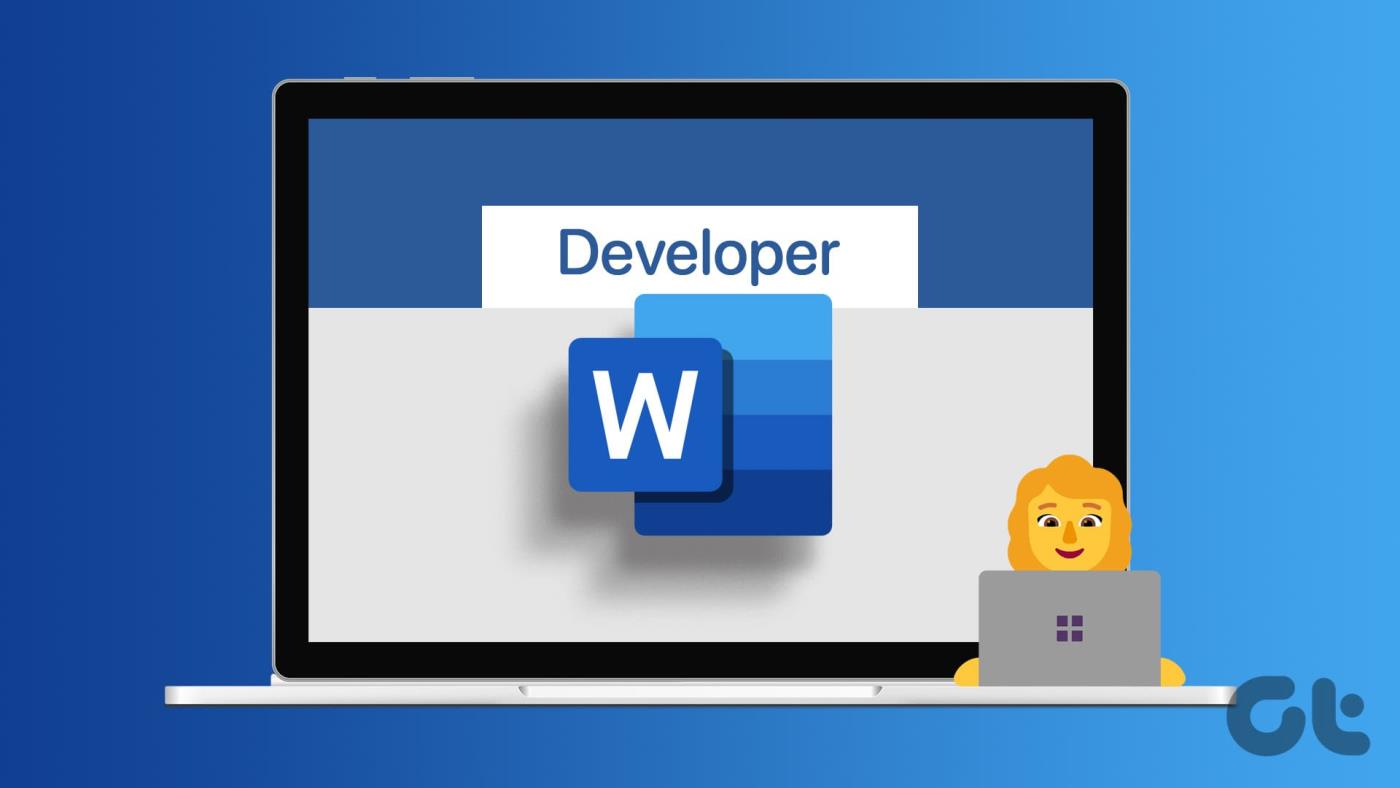
Même si vous n'avez peut-être pas besoin de l'onglet Développeur pour les tâches quotidiennes comme rédiger des lettres ou créer des documents simples, il s'agit d'un outil puissant pour les utilisateurs qui sont à l'aise avec les concepts techniques et qui souhaitent libérer tout le potentiel de Microsoft Word. Maintenant que vous avez compris cela, commençons.
L'onglet Développeur de Microsoft Word est un ensemble d'outils cachés destiné aux utilisateurs qui souhaitent aller au-delà de l'édition de base de documents. Il donne accès à des fonctionnalités puissantes pour créer des formulaires personnalisés, des macros et même créer des compléments. Vous trouverez ci-dessous quelques-unes de ses utilisations et fonctionnalités notables :

Il est important de noter que l'onglet Développeur n'est pas visible par défaut, contrairement à d'autres onglets comme Accueil ou Insertion. Vous devez donc l'activer manuellement. Commençons par activer la fonctionnalité sous Windows.
Lisez aussi : Meilleures façons de mettre en retrait un paragraphe dans Microsoft Word
Étape 1 : Appuyez sur la touche Windows de votre clavier, tapez Microsoft Word et cliquez sur Ouvrir.
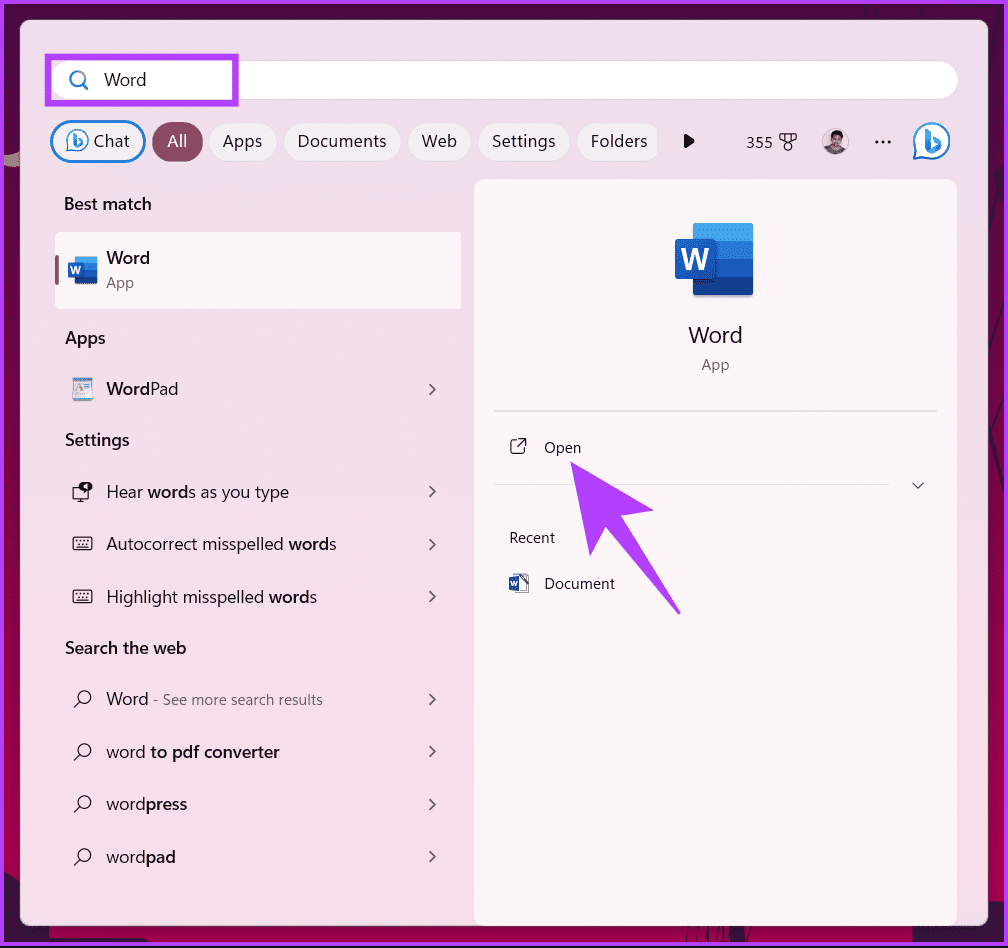
Étape 2 : Une fois ouvert, accédez à Fichier depuis la barre d'outils.
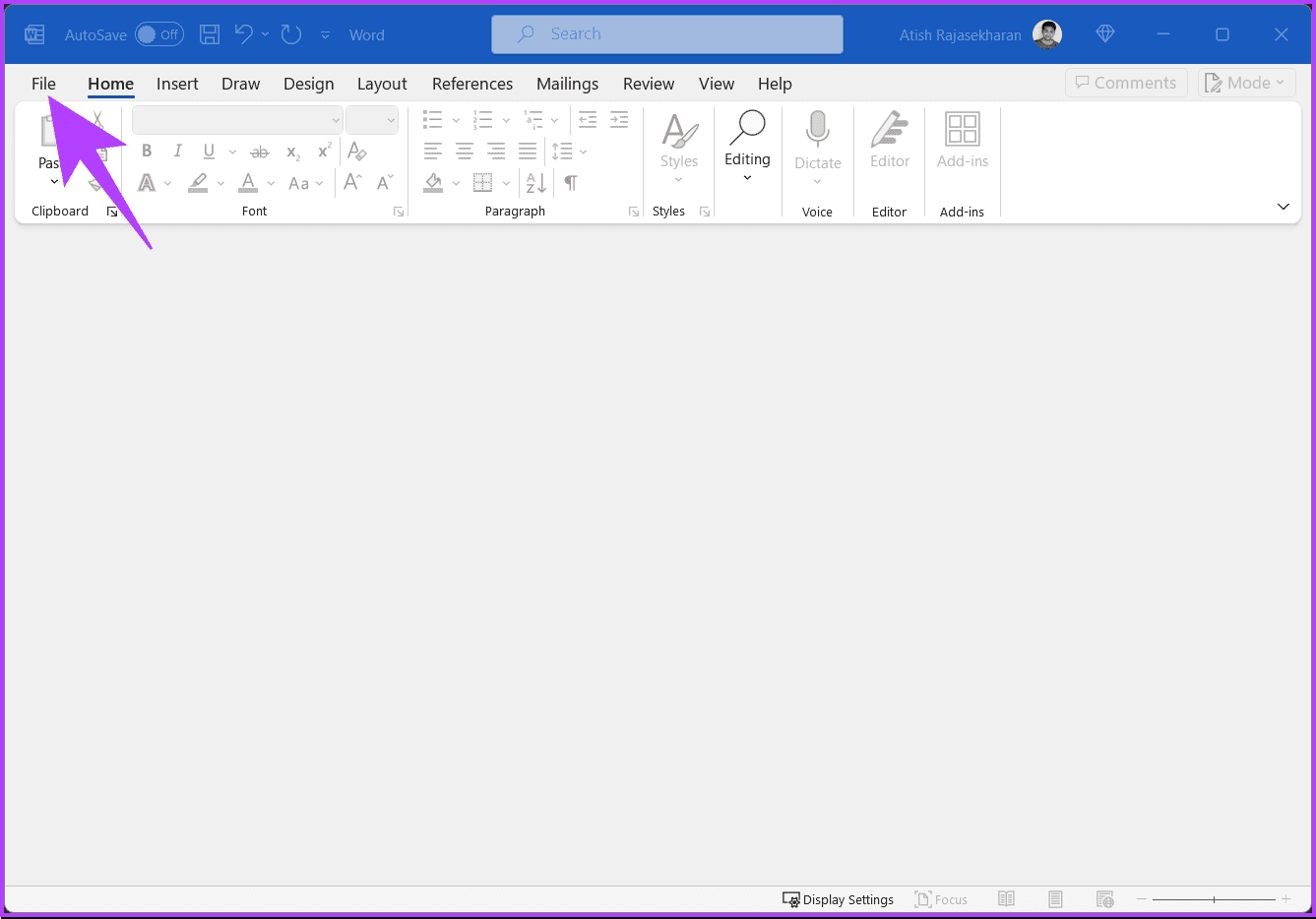
Étape 3 : Sélectionnez Options dans le coin inférieur gauche. Cela ouvrira la fenêtre Options Word sur votre écran.
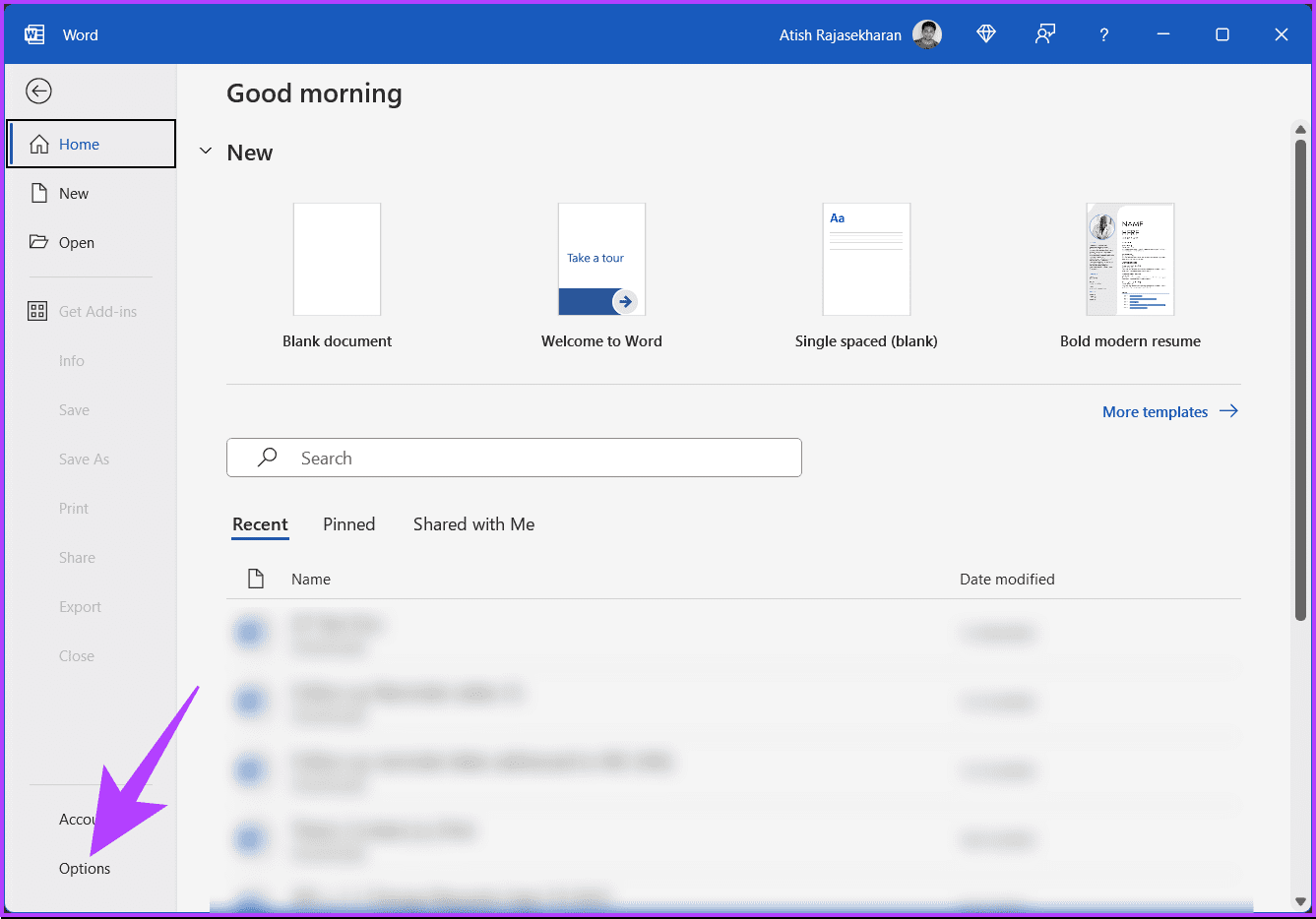
Étape 4 : Accédez à Personnaliser le ruban à gauche dans la fenêtre Options Word.
Étape 5 : Vous verrez deux cases avec plusieurs options. Dans la case de droite (c'est-à-dire sous Personnaliser le ruban), faites défiler vers le bas et cochez la case à côté de Développeur.
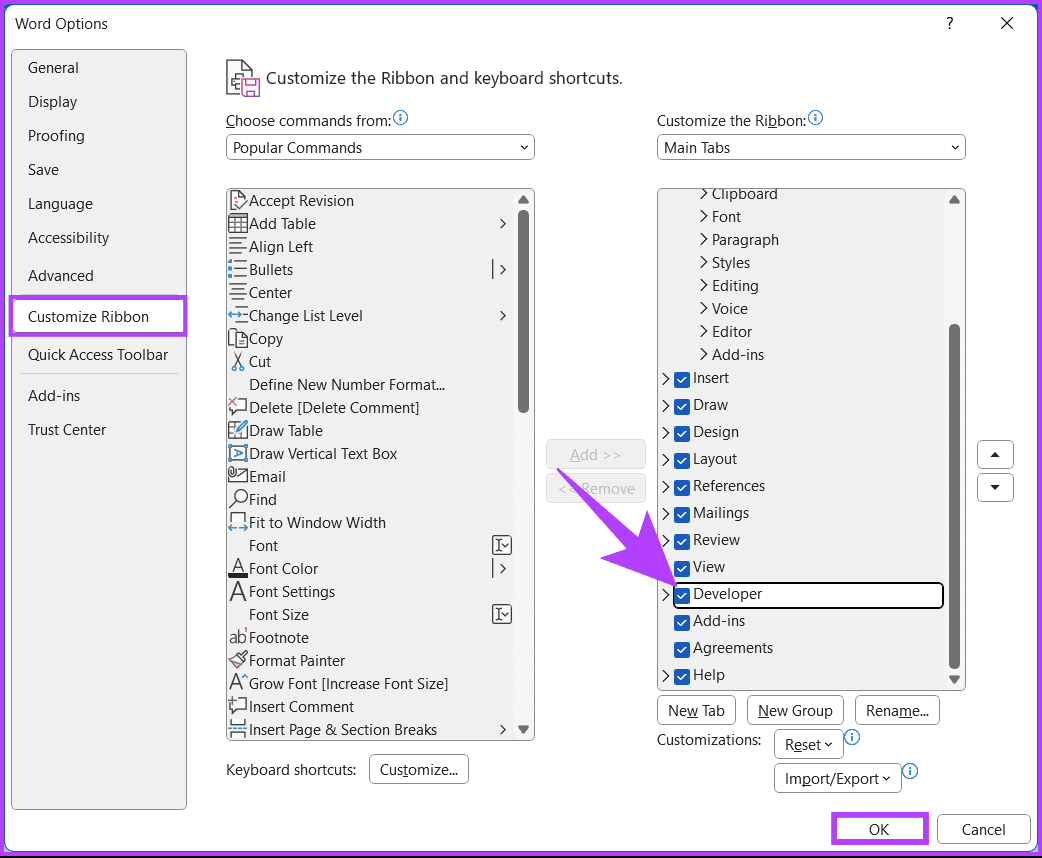
Si vous ne voyez pas l'onglet Développeur, continuez avec les étapes ci-dessous.
Étape 6 : Dans la zone de gauche, sélectionnez Tous les onglets dans les commandes Choisir dans le menu déroulant de gauche.
Étape 7 : Maintenant, sélectionnez Développeur et cliquez sur le bouton Ajouter au milieu pour l'amener dans la case latérale droite, et pour l'activer, cochez la case à côté.
Étape 8 : Enfin, cliquez sur OK pour terminer et fermer la fenêtre Options Word.
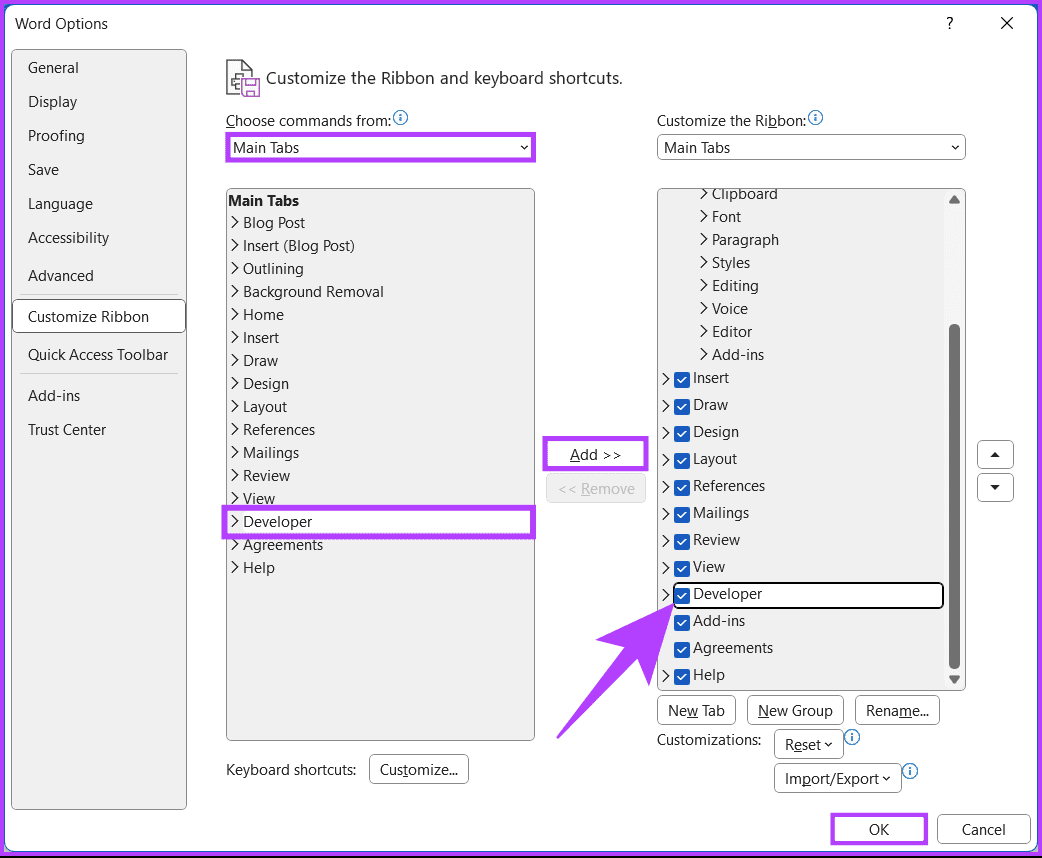
C'est ça. Vous avez ajouté avec succès un onglet développeur au ruban dans Word. En revanche, si jamais vous souhaitez désactiver cet onglet, suivez les étapes ci-dessus, décochez l'option Développeur et cliquez sur OK.
Lisez aussi : Comment imprimer le suivi des modifications et des commentaires dans les documents Microsoft Word
Contrairement à Windows, les étapes pour activer l'onglet développeur sur le ruban dans Word sur Mac sont légèrement différentes. Suivez les étapes mentionnées ci-dessous.
Étape 1 : Appuyez sur les touches Commande + Barre d'espace de votre clavier, tapez Word et appuyez sur la touche Retour pour lancer Microsoft Word sur votre Mac.
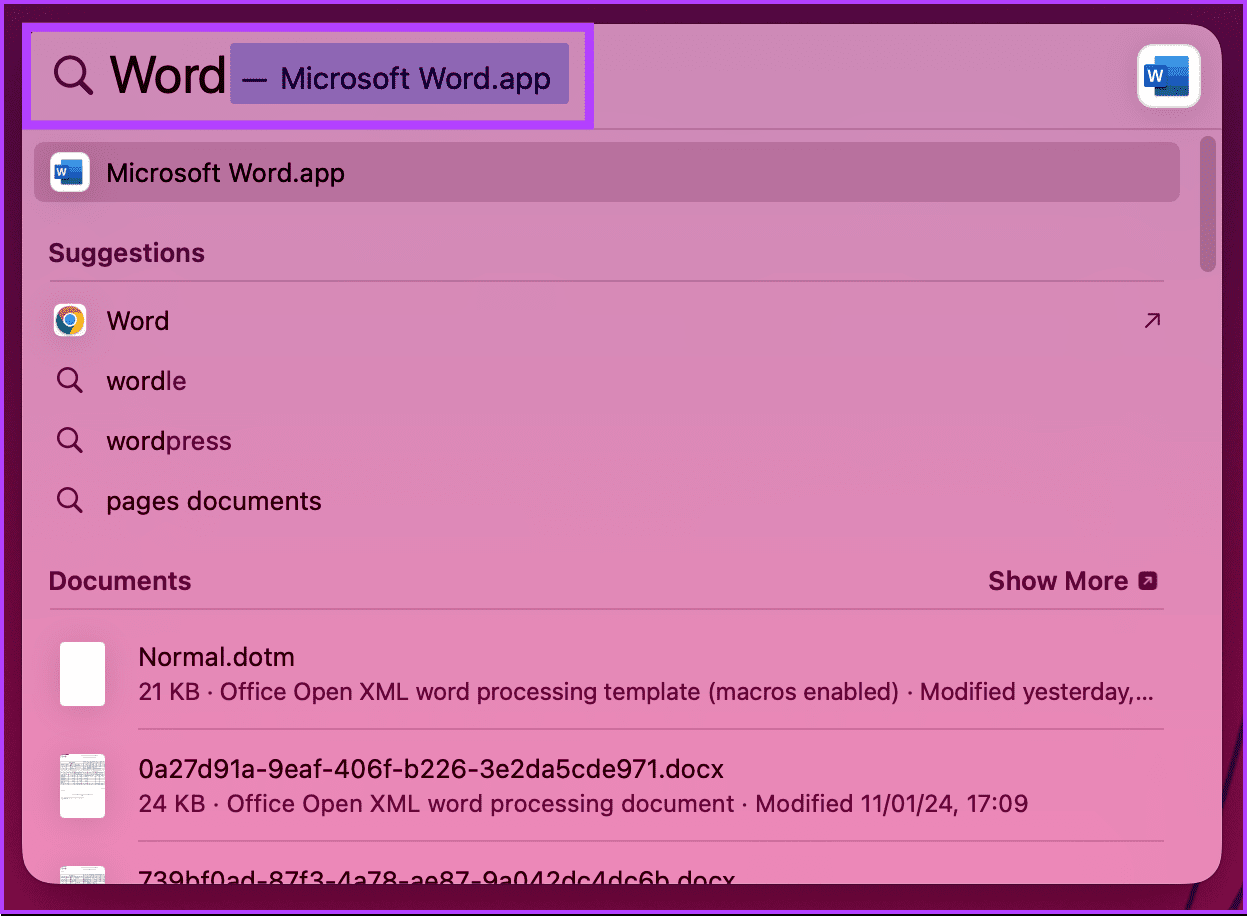
Étape 2 : Une fois lancé, accédez à l'option Word dans la barre d'outils et choisissez Préférences dans le menu déroulant.
Remarque : Vous pouvez également appuyer sur Commande + pour ouvrir les Préférences.
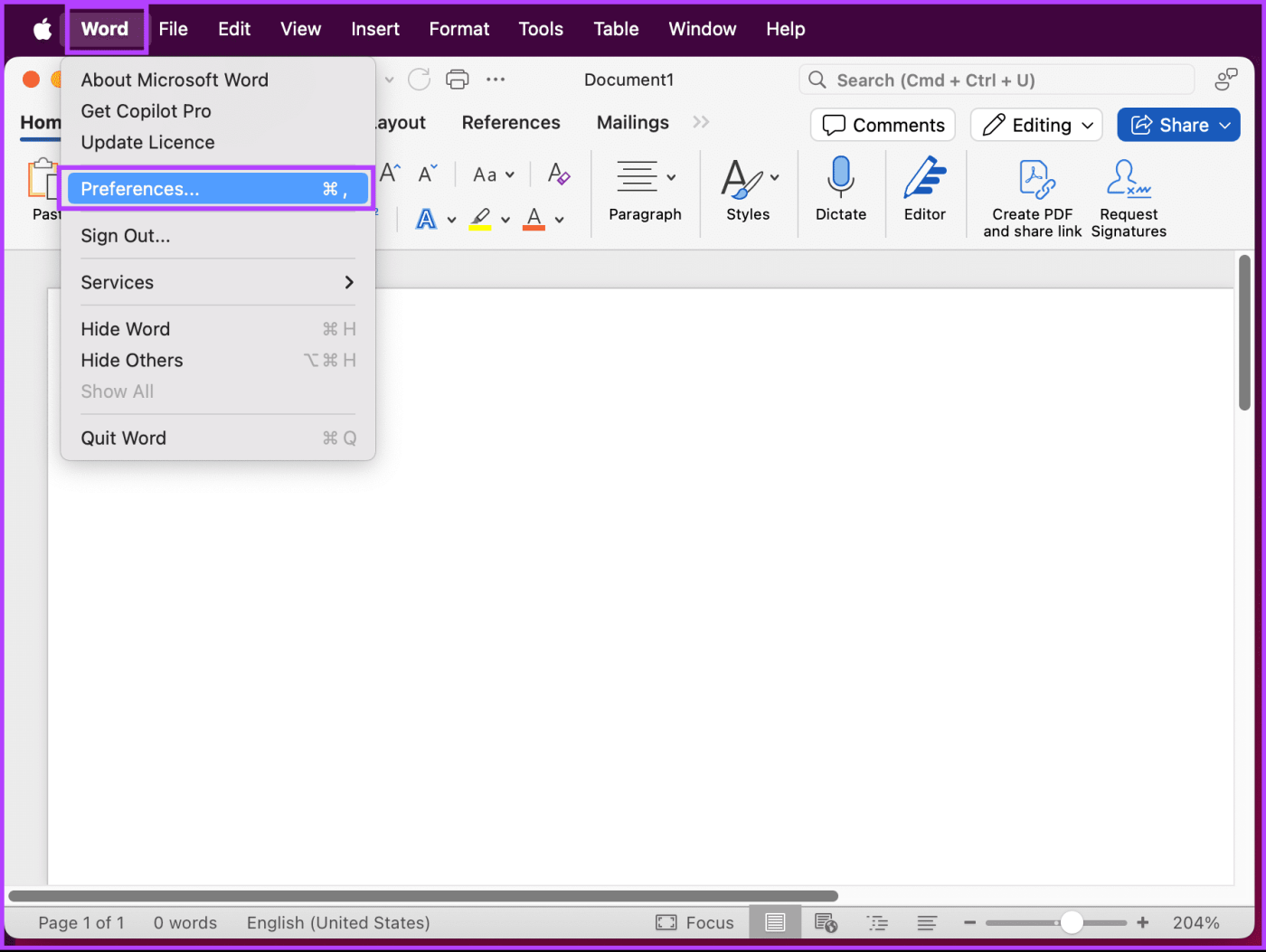
Étape 3 : Sélectionnez « Ruban et barre d'outils » dans la fenêtre Préférences Word sous « Outils de création et de vérification linguistique ».
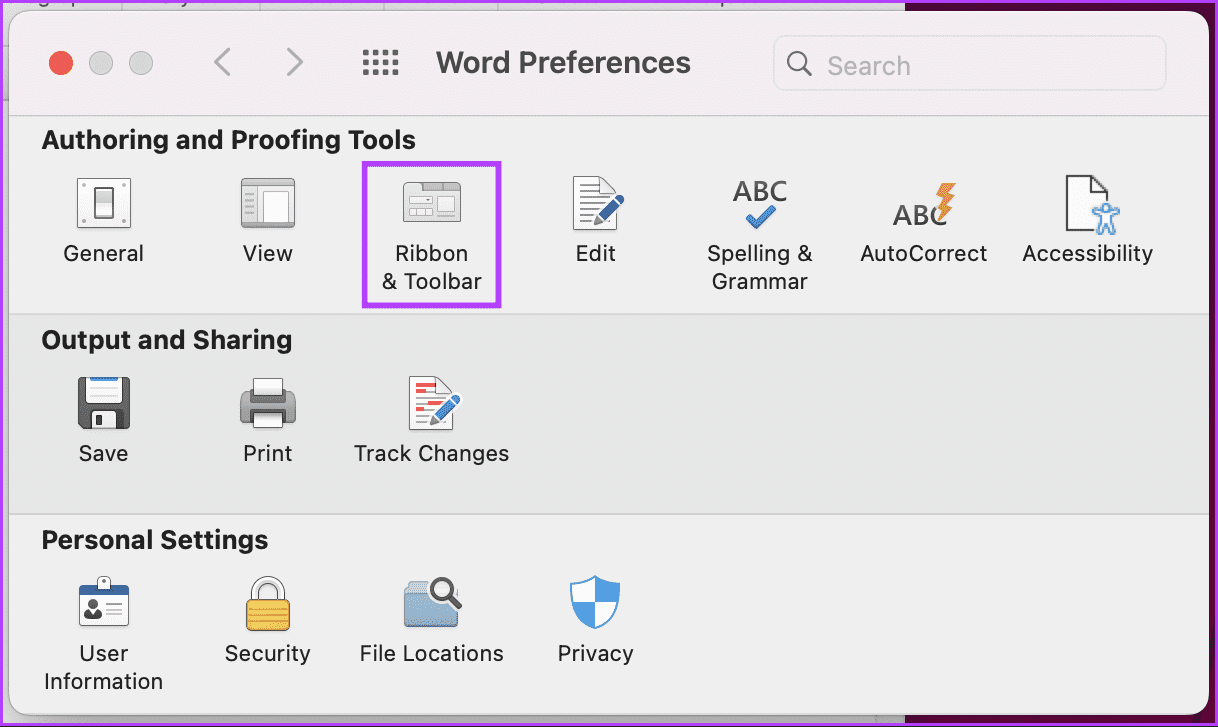
Étape 4 : Vous verrez deux cases avec de nombreuses options. Dans la zone de droite (c'est-à-dire sous Personnaliser le ruban), sous Onglets principaux, faites défiler vers le bas et cochez la case à côté de Développeur. Enfin, cliquez sur Enregistrer.
Si vous ne voyez pas l'onglet Développeur, continuez avec les étapes ci-dessous.
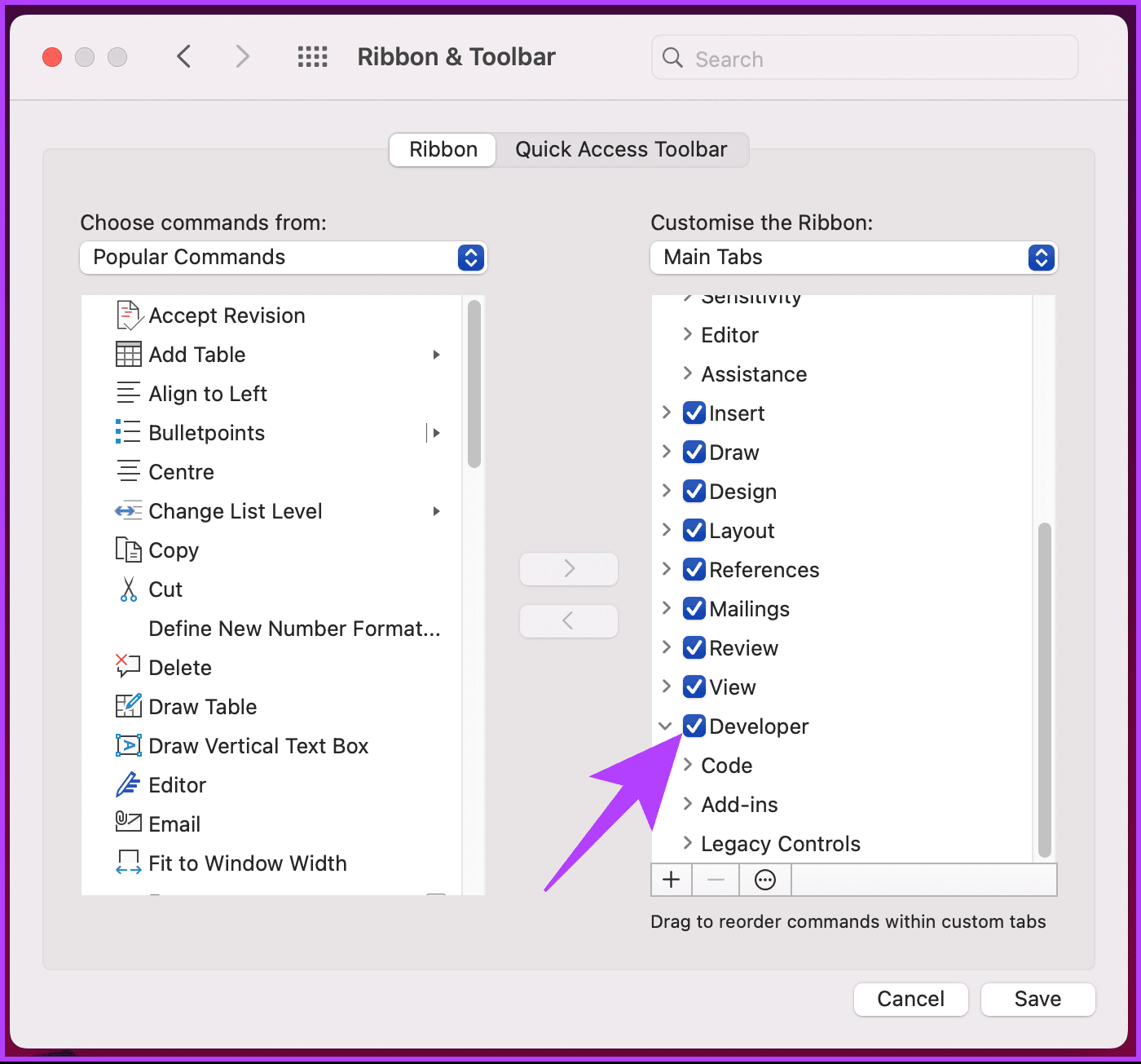
Étape 5 : Dans la zone de gauche, sélectionnez Tous les onglets dans les commandes Choisir dans le menu déroulant de gauche.
Étape 6 : Maintenant, sélectionnez Développeur et cliquez sur le bouton Ajouter au milieu pour l'amener dans la case latérale droite, et pour l'activer, cochez la case à côté.
Étape 7 : Enfin, cliquez sur Enregistrer pour terminer et fermer la fenêtre Options Word.
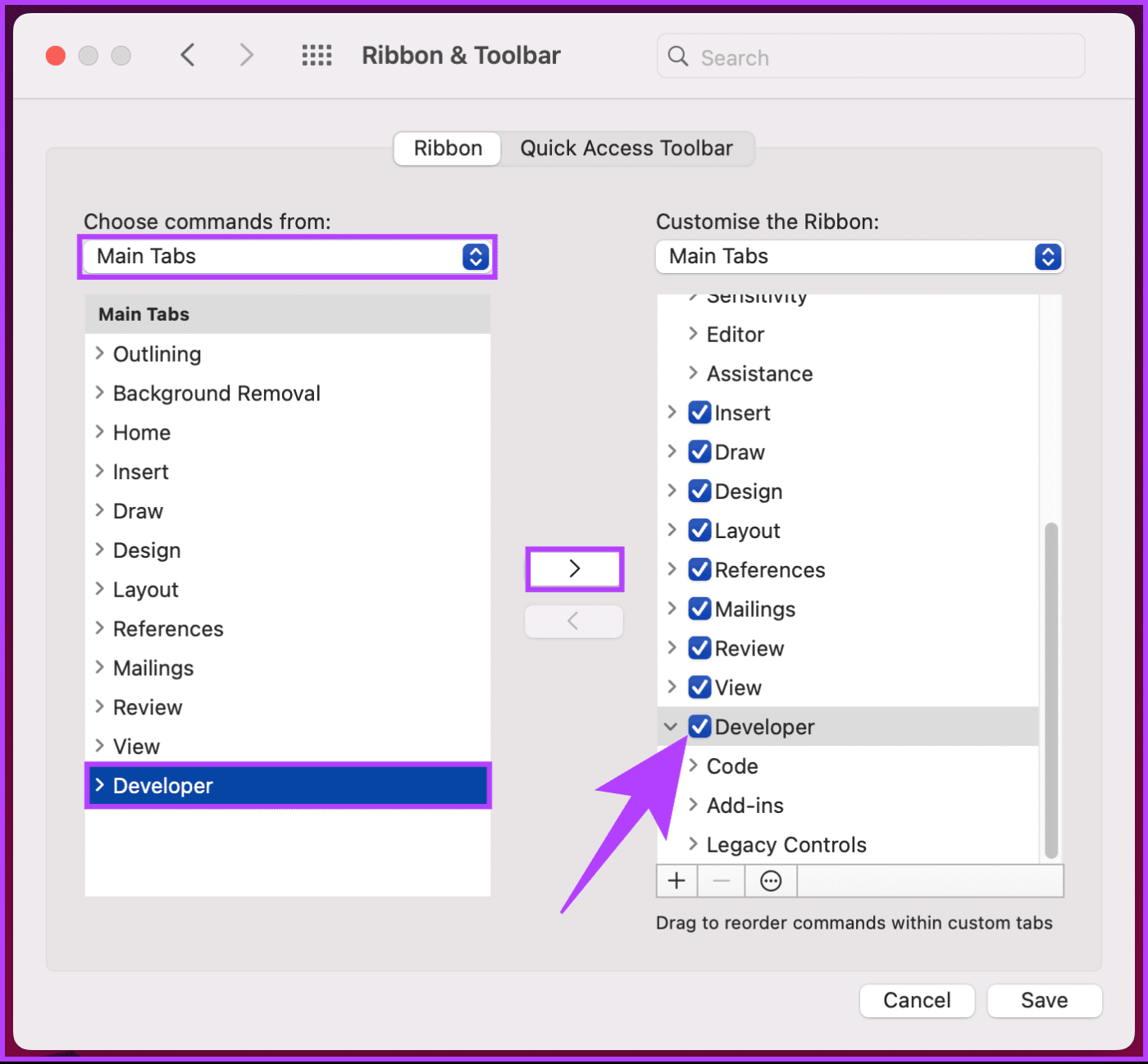
Voilà. Vous verrez l'onglet Développeur dans la barre d'outils de Word. Si vous souhaitez désactiver l'onglet Développeur, suivez les mêmes étapes et décochez la case à côté de Développeur dans la fenêtre « Ruban et barre d'outils ».
1. L'onglet Développeur est-il disponible dans toutes les versions de Microsoft Word ?
L'onglet Développeur est disponible dans la plupart des versions de Microsoft Word, notamment Word 2010, Word 2013, Word 2016, Word 2019 et Microsoft 365. Cependant, certaines éditions peuvent avoir des fonctionnalités limitées.
2. Puis-je enregistrer des macros à l’aide de l’onglet Développeur dans Word ?
Oui, l'onglet Développeur vous permet d'enregistrer et d'exécuter des macros. L'option Enregistrer une macro vous permet d'enregistrer une série d'actions, puis de rejouer ces actions plus tard. Il s'agit d'une fonctionnalité puissante pour automatiser les tâches répétitives.
3. Puis-je personnaliser l'onglet Développeur dans Microsoft Word ?
Oui, vous pouvez personnaliser l'onglet Développeur en ajoutant ou en supprimant des commandes pour mieux répondre à vos besoins. Cela peut être fait via la section Personnaliser le ruban dans la boîte de dialogue Options Word. Vous pouvez ajouter de nouveaux groupes et commandes ou créer vos macros et les ajouter au ruban.
Que vous soyez un développeur chevronné ou que vous commenciez tout juste à explorer ces possibilités, savoir comment ajouter l'onglet Développeur au ruban dans Word débloque une multitude de fonctionnalités avancées et élève votre jeu de création de documents. Vous souhaiterez peut-être également apprendre à gérer les sauts de page manuels et automatiques dans Microsoft Word .
Un tutoriel montrant comment faire jouer votre diaporama automatiquement dans Microsoft PowerPoint 365 en définissant le temps de défilement des diapositives.
Les ensembles de styles peuvent instantanément donner à votre document un aspect poli et cohérent. Voici comment utiliser les ensembles de styles dans Word et où les trouver.
Forcer une invite sur vos fichiers Microsoft Excel pour Office 365 qui indique Ouvrir en tant que lecture seule grâce à ce guide.
Nous vous montrons une astuce que vous pouvez utiliser pour exporter facilement tous vos contacts Microsoft Outlook 365 vers des fichiers vCard.
Apprenez comment activer ou désactiver l
Apprenez à verrouiller et déverrouiller des cellules dans Microsoft Excel 365 avec ce tutoriel.
Il est courant que l
Un tutoriel montrant comment importer des diapositives d
Découvrez comment créer une macro dans Word pour faciliter l
Nous vous montrons comment activer ou désactiver les options de presse-papiers visibles dans les applications Microsoft Office 365.




